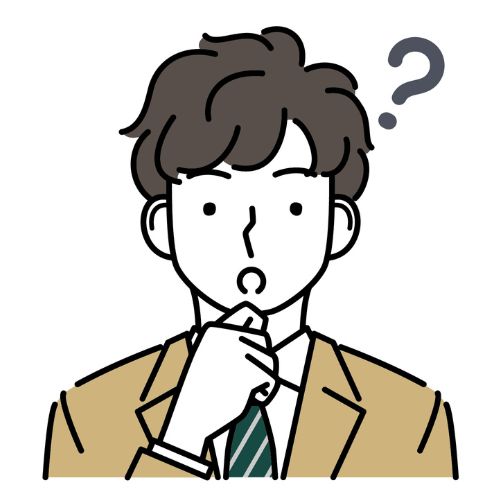
FXでめっちゃ稼いでいる人いっぱいますよね。でも、FXってなんか危険なイメージあるんですけど..
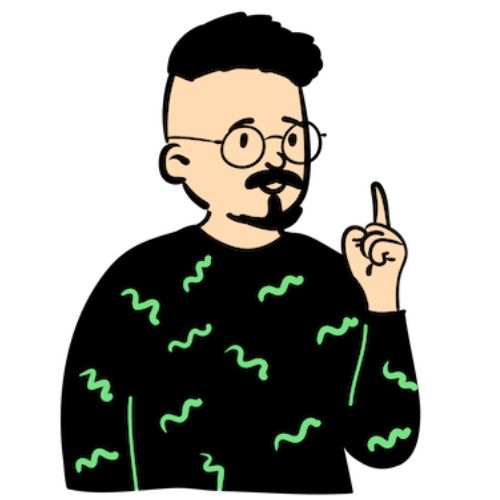
コツコツ資産を増やしていこうとしている方にFXはおススメしません。でも、パチンコや競馬などのギャンブルで増やそうとしているなら、FXの方が断然おススメ。
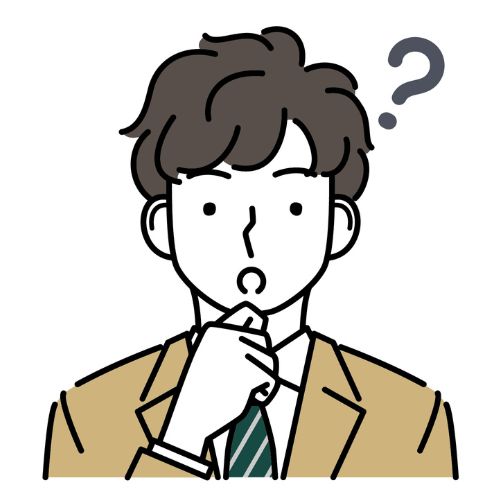
一度挑戦してみたいけど、何からやればいいかな?
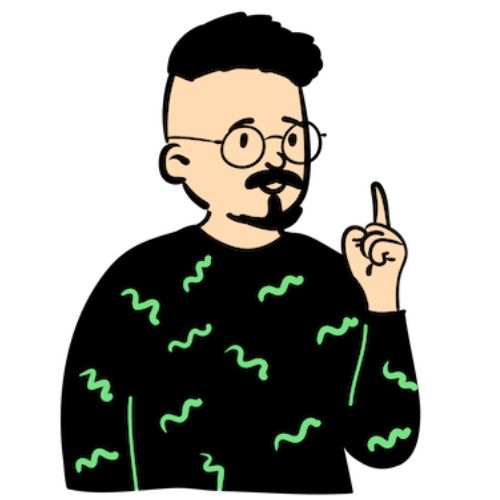
方法としては2つあります。この記事でそれぞれ詳しく解説しますね。
FXを始めようとしている方はあなた以外にもたくさんいます。
人気の理由として、少額の資金であっても「レバレッジ」を使うことで、大きなリターンを得ることができる可能性があるからです。
FXには『レバレッジ』という仕組みがあり、少額でもレバレッジをかけることにより最大で25倍の金額まで取引が可能になります。
レバレッジとは「てこの力」や「てこの作用」といった意味があり、「てこ」とは「少ない力で大きなものを動かすこと」です
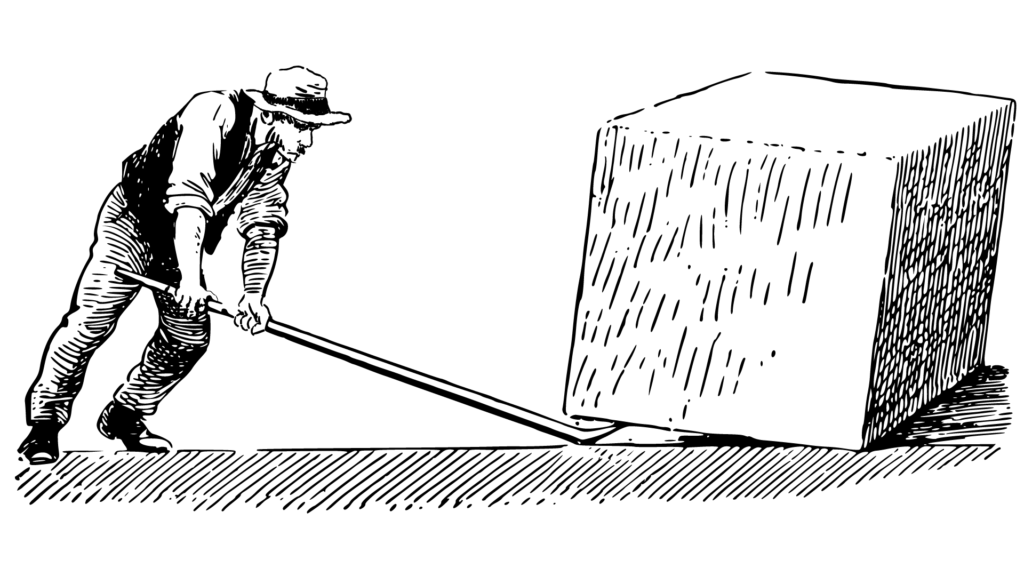
投資においては、「少ない資金で大きな金額を動かす」と考えたら問題ないでしょう。
FXはこのレバレッジを効率的に使うことで、大きなリターンをゲットできる可能性もありますが、すぐに資金を失ってしまう可能性もあります。
そこで、FX初心者は次の2つの方法をおすすめします。
- 少額の資金で始める
- デモトレードから始める
間違っても、はじめから大きな資金をFXにつぎ込むようなことは絶対にしてはいけません。
この記事では2つの選択肢について解説するので参考にしてくださいね。

FX初心者は「少額投資」or「デモトレード」の二択

初心者がいきなり大きな資金でFXを始めるのは危険です。
ほとんどの初心者は上級者のカモになってFXを辞めてしまいます。そうならないように、本口座でいきなり資金をつぎ込むのではなく、次のどちらかを選択してください。
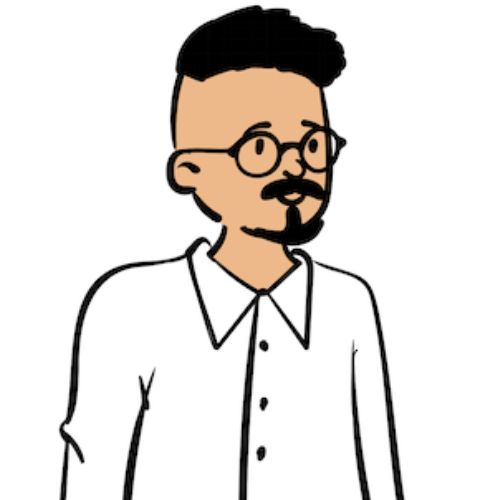
次の章でそれぞれ解説していきますね。
少額からFXを始める方法【MATSUI FX一択】

はじめから大きな資金でFXを始めるのは無謀な挑戦。
初心者がFX会社を選ぶ時に、重要視しなければいけないポイントがあります。
それは「何通貨単位から取引できるか」ということです。
つまり
FXを少額から始める=1通貨単位から取引できるFX会社を選ぶ
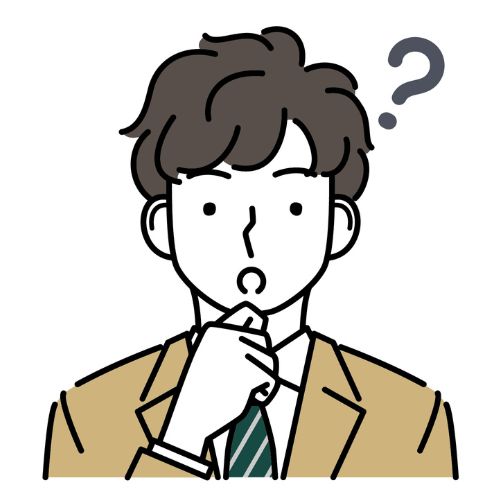
じゃあ、1通貨単位から取引できるFX会社教えて?
それでは1通貨から取引できるFX会社をみてみましょう。
| FX会社 | 取引単位 |
| 10,000通貨 | |
| 10,000通貨 | |
| 1,000通貨 | |
| 1,000通貨 | |
| 1,000通貨 | |
| 1,000通貨 | |
| 1通貨 |
この表を見ると、ほとんどのFX会社は10,000通貨や1,000通貨からの取引です。
そんな中で、1通貨単位から取引できる会社があります。
それは
松井証券のMATSUIFXです
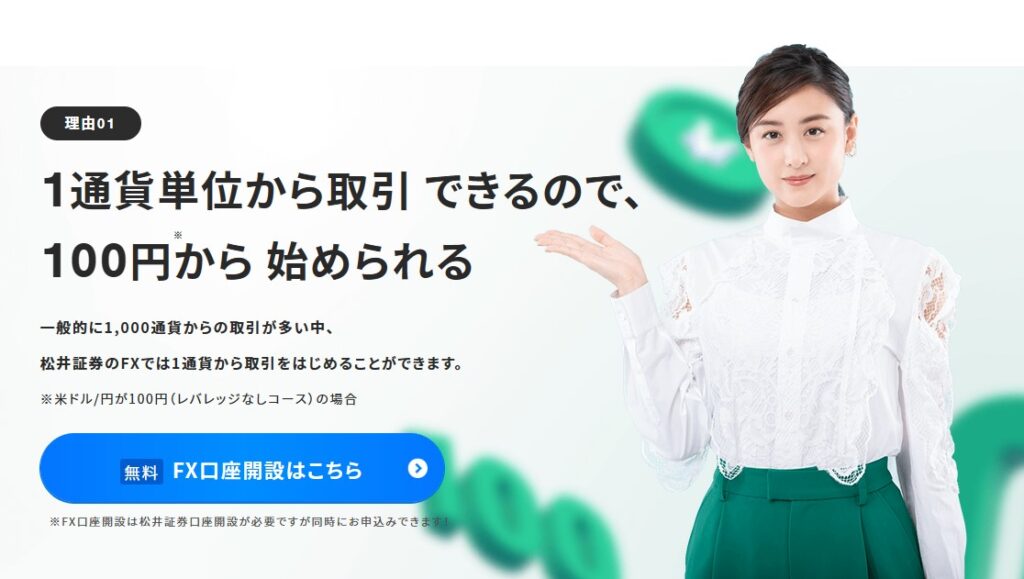
口座開設方法は以下の記事で詳しく説明しています。
1通貨単位と10,000通貨単位ってどれだけ違うの?
では、実際に通貨単位によってどれくらいの資金が変わってくるのでしょうか。
具体的にいくらの資金が必要なのかを、1通貨・1,000通貨・10,000通貨の3つで比べてみます。
(米ドル/円=100円、レバレッジ25倍として計算)
| 通貨単位 | 必要証拠金 |
| 1通貨 | 約4円 |
| 1,000通貨 | 約4,000円 |
| 10,000通貨 | 約40,000円 |
FXは取引を始めるために、FX口座に最低限預け入れしなければならない証拠金が決まっています。これを、「必要証拠金」と呼びます。
通貨ペアや銘柄によって変わりますが、取引数量(1通貨、10,000通貨など)に対して一定比率以上の証拠金を預け入れしなければなりません。
これを証拠金率と言います。
1通貨×100円×4%=4円
1ドル100円の時に1ドルの取引を行うのであれば、100円×1ドル×4%=4円となり、4円からスタートできます。
10,000通貨×100円×4%=4万円
1ドル100円の時に10,000ドル(100万円分)の取引を行う場合、必要な証拠金は4万円です。
いまいちわかりづらいと思われる方もいるかと思いますが、要するに1通貨単位から取引できるFX会社の方が初期投資を小さくして、リスクを最小限にできるということです。
FXで100円からどれだけ稼げる【1通貨から始める】
それでは、日本国内でメジャー通貨であるUSD/JPY(ドル円)で考えていきましょう。
今、100円の資金でレバレッジを25倍として、2,500円の取引を行います。
現在、1ドル=100円とします。2,500円÷100=25通貨の取引が可能
USD/JPY(ドル円) を25通貨購入したときの利益は次のように表せます。
「利益=25通貨×値幅」
下の図を見てください。
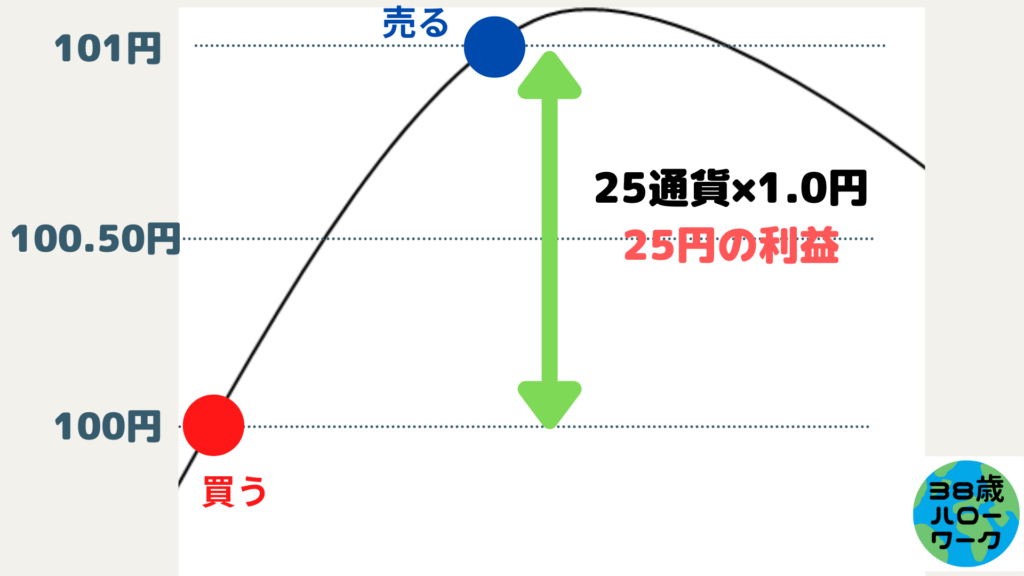
100円で25通貨買い、101円で売った場合、25円の利益になります。
たった25円かと思う方もいると思いますが、
今回は100円で取引する場合を考えていますので、資金を増やして考えると次のようになります。
1,000円で取引➡250円の利益
10,000円で取引➡2,500円の利益
100,000円で取引➡25,000円の利益
資金が増えれば増えるほど、利益は大きくなりますが、失う金額も大きくなっていきます。
少額で慣れてから、金額を増やすようにしてください。
また、松井証券のMATSUI FXは自動売買もやってます。
無料でデモトレードを始める【DMM FX】

DMM FXが提供しているデモトレードの始め方はとても簡単です。
デモトレードであれば、ゲーム感覚で、実際のゲームよりも面白いです。
それでは実際にやっていきましょう。
メールアドレス
DMM.FXのデモトレードの場合は、これだけでOK
本人確認書類などは一切不要。
【1分】でデモトレード口座開設可能です。
デモ口座を開設する 【PC編】
ほとんどのFX会社ではデモトレードを無料で提供しているので、操作方法にも慣れるためにも、利用する予定のFX会社でデモトレードを行ってください。
ここではDMM FXのデモ口座を始める方法を解説していきます。
手順 1. デモ口座開設ページにアクセスする。
まずは下のリンクからDMM FXのトップページにいきます。
順番にクリックしていってください。
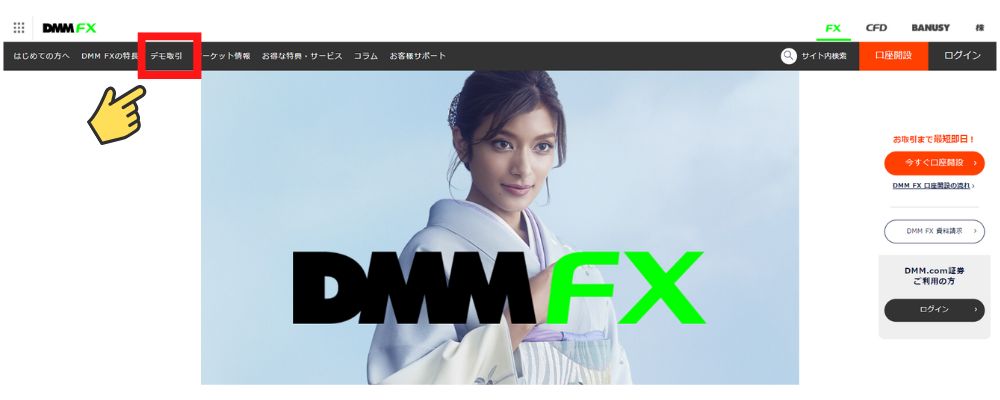
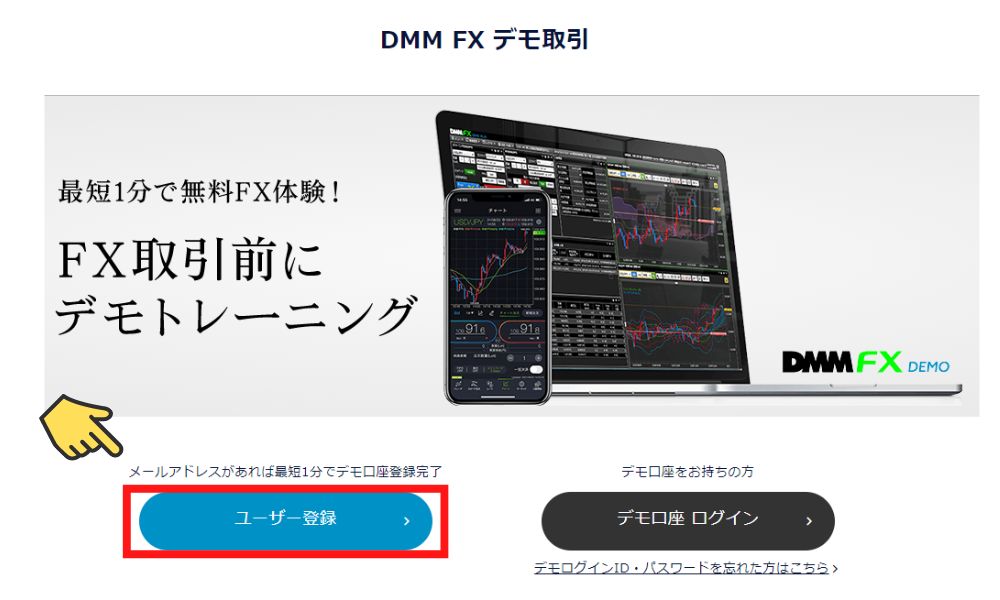
手順 2. ニックネーム、メールアドレス、パスワードを入力
下記の画面で空欄に入力してください。

完了したら「確認画面へ」をクリックします。
DMM FXからのメールを希望しない場合は、「いいえ」にチェックを入れてください。
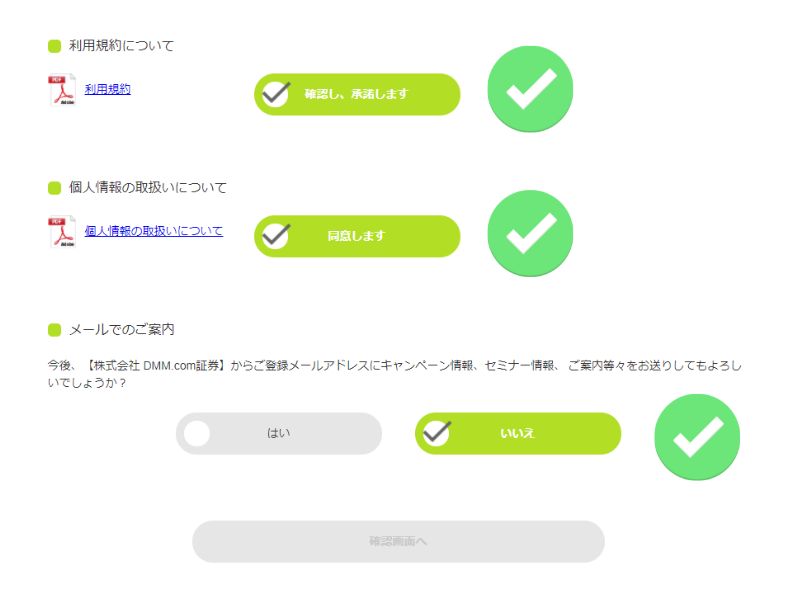
入力情報に間違いがなければ「申し込む」をクリックします。
パスワードは忘れないようにメモしておいてください。
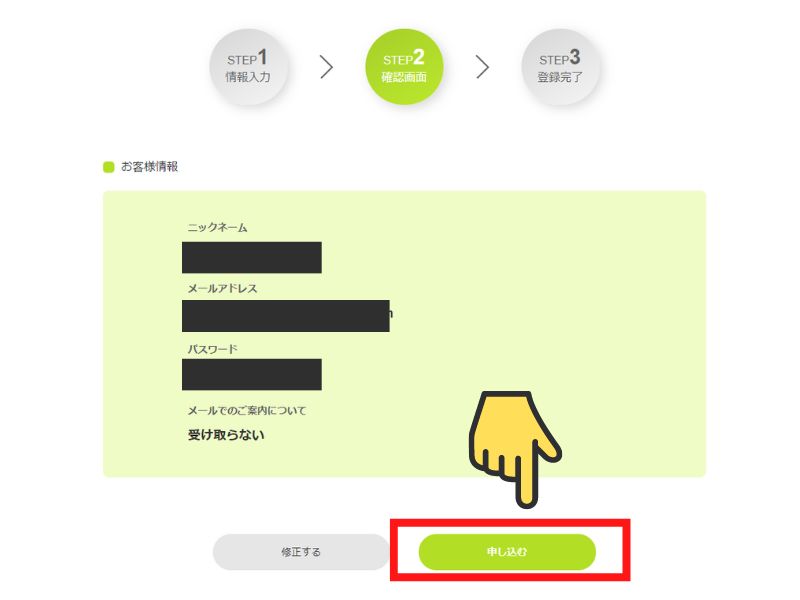
手順 3. 確認メールが送られるので、ログインする。
確認メールが届くので、ログインしてください。
「初心者向け」と「上級者向け」がありますが、「初心者向け」を選んでください。

次の画面でメールアドレス、パスワードを入力してログインすると、デモトレードを開始できます。

手順 4. トレードを行う 【注文する】
DMM FXのデモトレードは500万円の仮想資金で、レバレッジは25倍に設定されています。
実際に500万円を運用するとなると、大きなストレスがかかりそうですが、ここではFX取引の練習ですので、積極的にトレードをしてください。
それでは、デモトレードの画面をみていきます。
本口座と同じ通貨ペアがあります。
今回は、「USD/JPY」の通貨をトレードしてみます。
画面左上のところから「USD/JPY」を選択します。
通貨ペアの右隣が「選択中」となっていることを確認します。
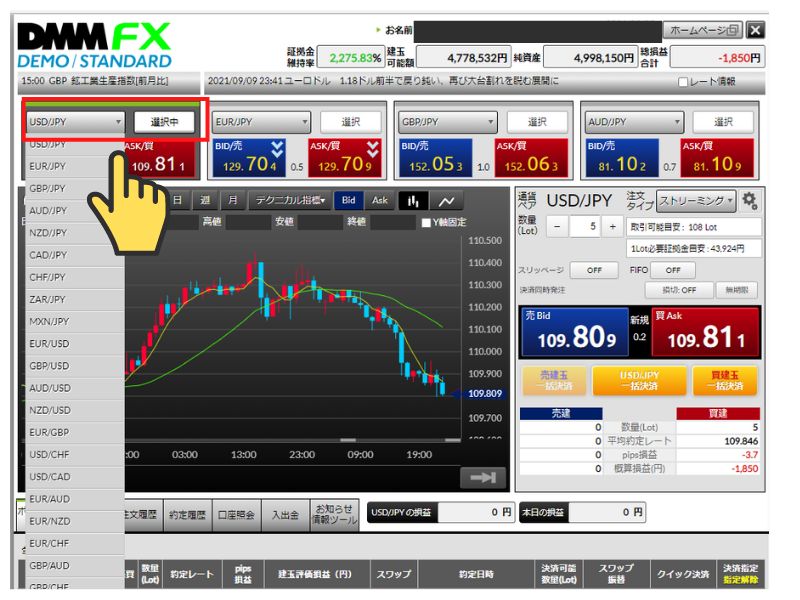
今回は、注文タイプを「ストリーミング」
「USD/JPY」を5Lot買います。
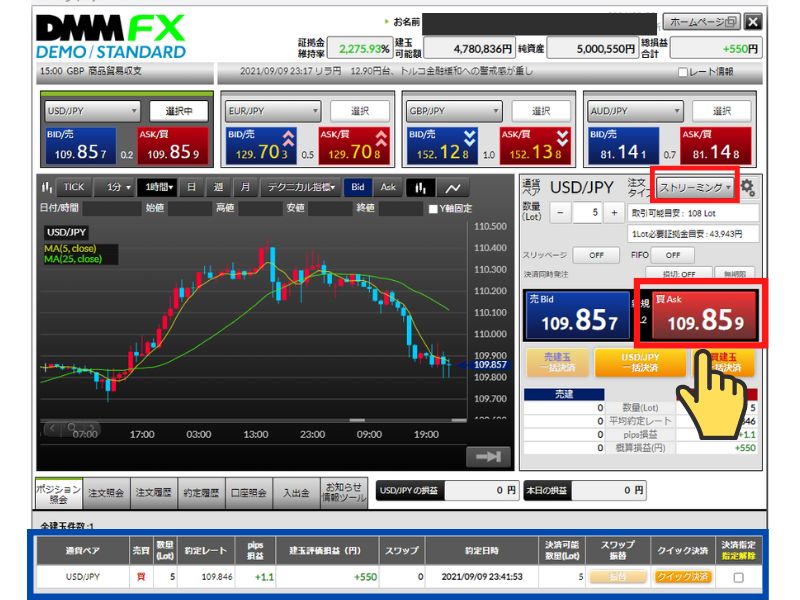
これで、「USD/JPY」を5Lotのポジションを持ちました。
画面下の欄に保有した通貨の状況を確認できます。
手順5. トレードを行う 【決済する】
注文を行い、ポジションを持った後にすることは決済を行うことです。
画面下の欄の右側にチェックを入れ、売り注文ボタンをクリックすると取引は終了です。
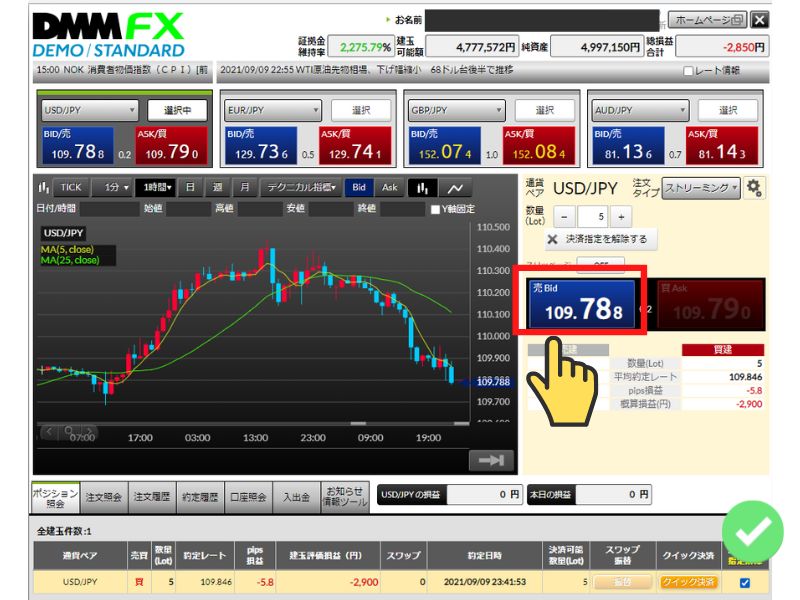
ここからはスマホでのデモトレードの取引方法を紹介します。
デモ口座で取引する【スマホ編】
もちろんスマホでもできます。
手順1. デモ取引アプリをダウンロード
まずは、DMM FXデモトレード用のアプリがあるのでダウンロードしてください。
IDとパスワードを入れてログインするとトップ画面になります。
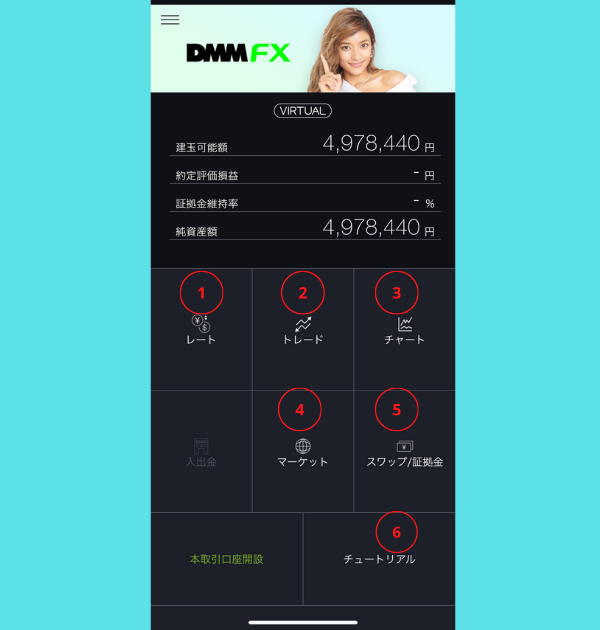
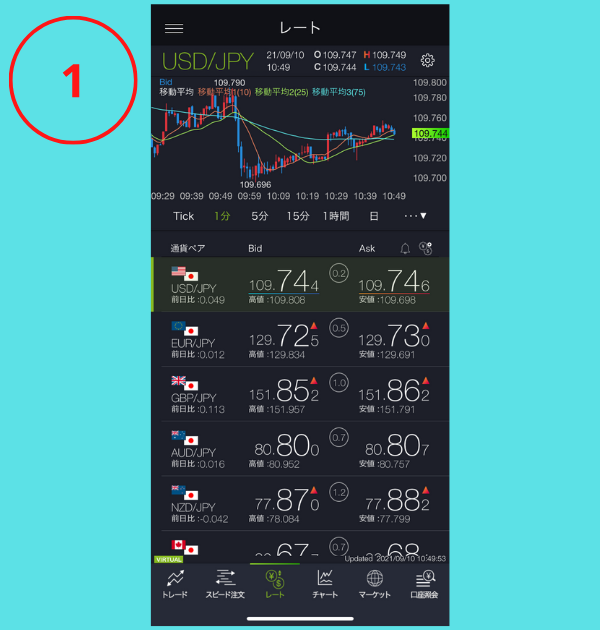
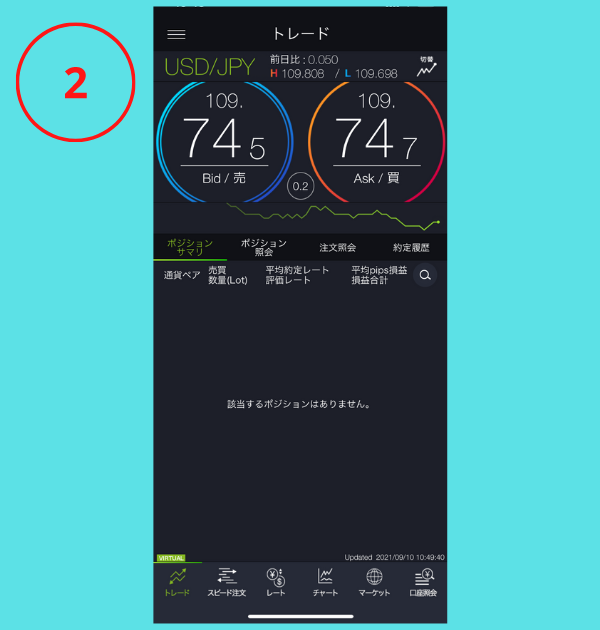

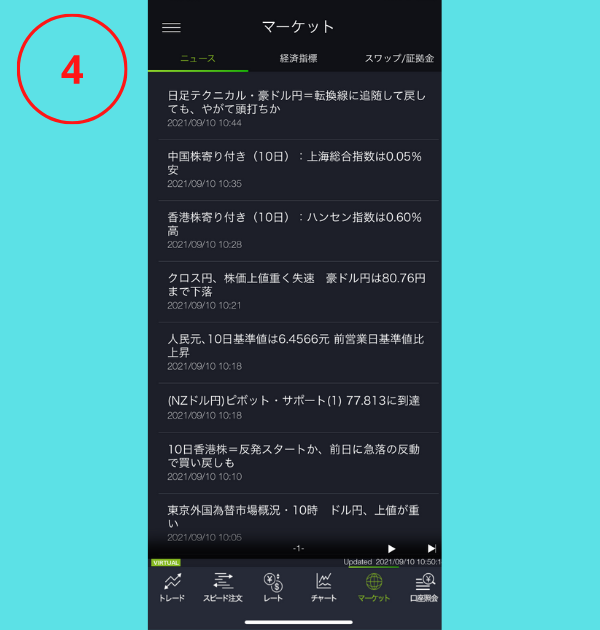
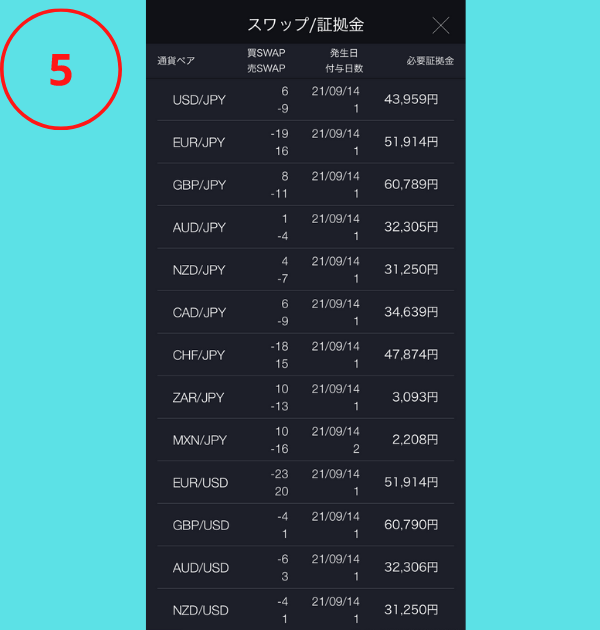
手順2. トレードを行う【注文する】
スマホからの注文パターンはいくつかありますが、最終的に注文を確定する画面は一つです。
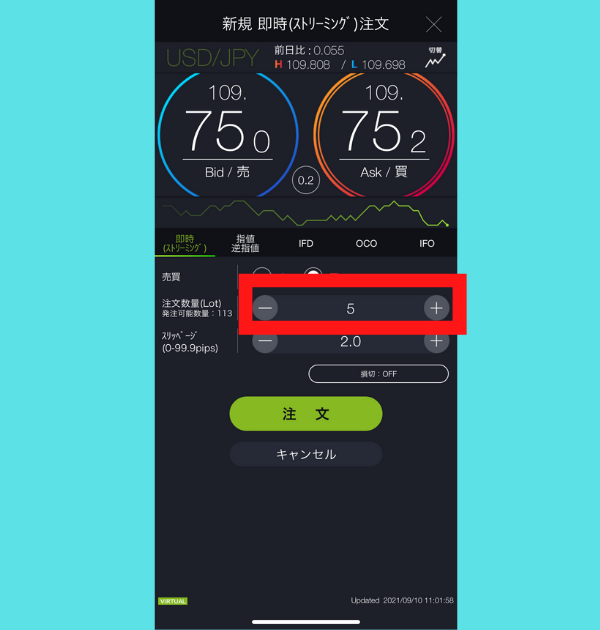
それぞれの画面で取引する通貨を指定
➡新規 即時(ストリーミング)注文画面に移行
➡注文数量(Lot)を決める
➡注文ボタンを押すと、取引完了
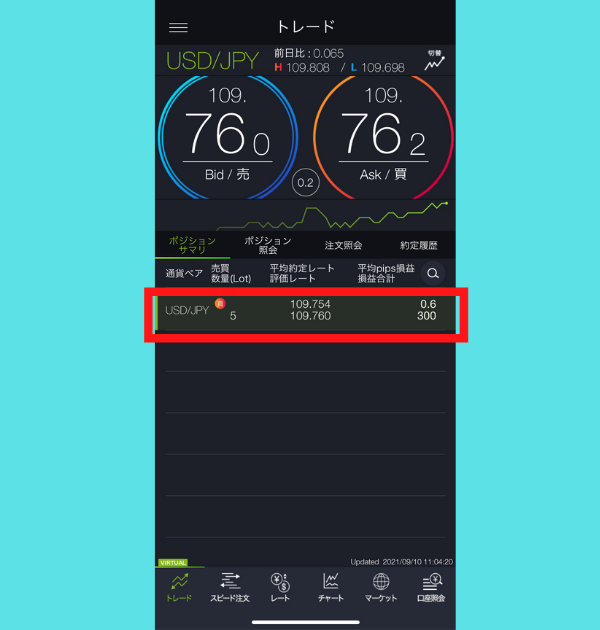
取引が完了すると、保有しているポジションとなり、赤枠のように表示される。
手順3. トレードを行う【決済する】
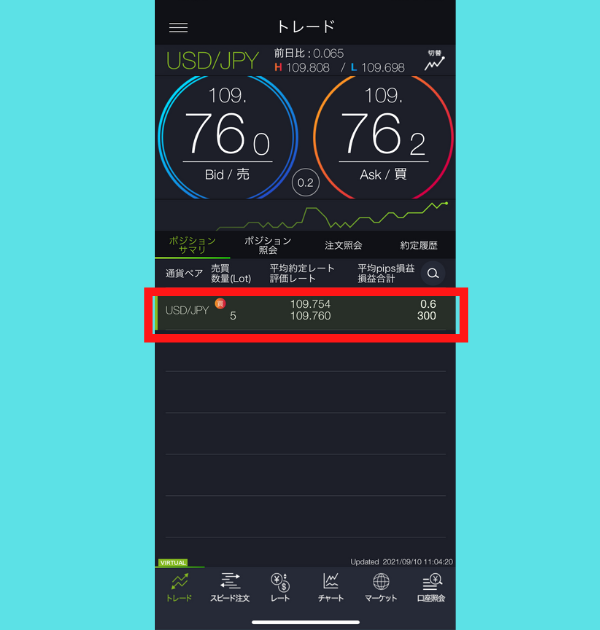
決済する時は
決済予定のポジションをタップする。
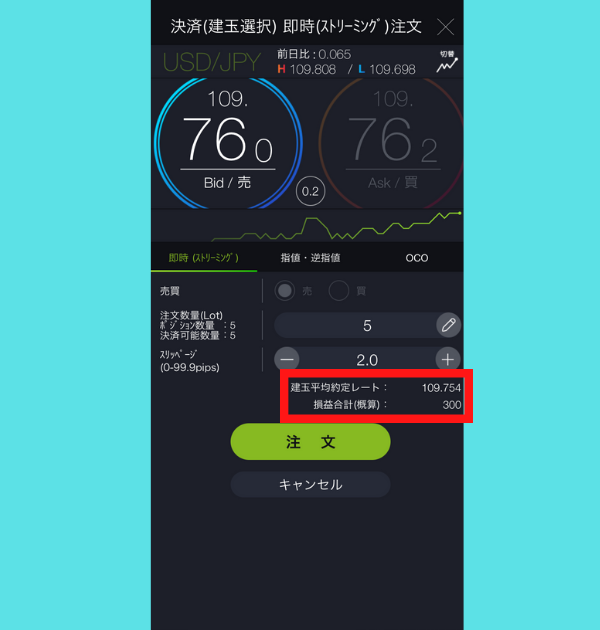
次の画面に切り替わるので、
決済する取引数量を指定し、注文ボタンを押す。

デモトレードで慣れたら、本口座を開設してみよう!
まとめ

FXは効率的に資金を使うことで、少ない資金でも大きな利益を得ることができます。一方で何も知らずにFXを始めてしまうと、すぐに退場することになってしまいます。
長い目線でFXを続けたいのであれば、今回紹介した2つの方法でFXを始めてください。





